过去,在Windows桌面上设置动画背景是很简单的。有了Windows 10,它就不再那么简单了--但它仍然是可能的。想用一些动画背景来活跃你的Windows 10桌面吗?下面是如何在Windows 10中设置动画墙纸。

为什么要在 Windows 10 中设置动态壁纸
如果你在智能电视、手机或平板电脑上使用过实时墙纸,你就会知道它的影响。它不再是一张你从未去过的遥远地点的平淡照片,而是突然看起来更有趣。你的智能手机给了你一些会动的东西---也许是慢动作的天体,或者是游泳的鱼。
它们并不适合每个人,但动画背景在视觉上很丰富,看起来总是很神奇。
然而,它们也可以证明是一个有点问题的东西。虽然你的台式电脑可能不受影响,但实时壁纸在电池供电的设备上可能证明是一个令人头痛的问题。
背景的持续动画是对电源电池的明显消耗,导致性能和电池寿命降低。对于Windows 10的动画壁纸和实时背景,请确保你的笔记本电脑插上电源,或者你正在使用台式电脑。
接下来,我们将向您展示如何在Windows 10中设置实时壁纸。
你有四种主要方式来获得Windows 10的实时壁纸和动画背景。每个选项都可以让你添加自己的背景或由他人制作的背景。
1. Wallpaper Engine
2. Stardock DeskScapes 10
3. PUSH Video Wallpaper
4. Rainmeter
5. Plastuer
让我们依次看一下这些选项。
1. 适用于 Windows 10 的Wallpaper Engine

默认情况下,Windows 10的可定制性比早期版本要低。除了可以同步到你的微软账户的主题和背景之外,桌面选项已经大大减少。
那么,你能做什么?嗯,值得从Steam上的Wallpaper Engine开始。这个工具的价格低于5美元,可以让你为Windows 10创建自己的动画背景。你甚至可以从其他Steam用户那里导入更多背景。
壁纸引擎的特点是支持流行的长宽比和原始分辨率。Windows 10的移动背景可以由静态图像、网站和视频文件制作。支持的视频格式包括MP4、WebM、AVI、M4V、MOV和WMV。
这个工具的选项相当多,而且使用它很简单。一旦启动,你只需从预先确定的一组实时桌面背景中选择,或导入你自己的背景。可以使用系统托盘中的设置对话框对各种元素进行编辑。
虽然墙纸引擎在专用显卡(GPU)下运行得更好,但这不是必须的。如果需要,它可以被配置为在低资源设备上运行。不过,为了获得最佳效果,请在一台功能强大的台式电脑上用墙纸引擎为你的Windows背景制作动画。
Download: Wallpaper Engine (5美元)
2. 适用于 Windows 的 Stardock DeskScapes 10
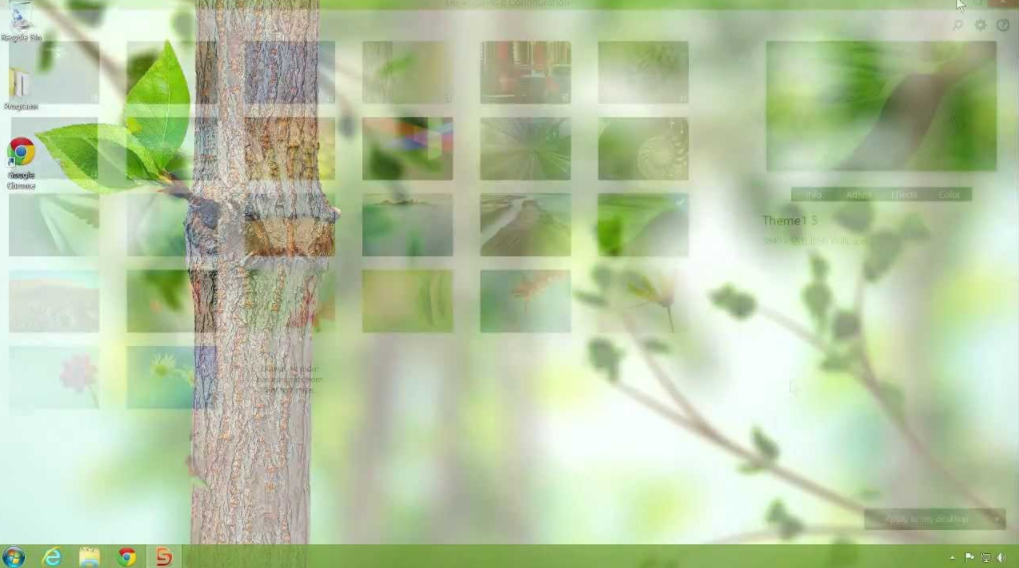
Windows 10用户的另一个选择是Stardock DeskScapes。这个解决方案仅售7.99美元,还附带30天的试用期。
安装后(注意不要安装额外的软件),点击开始30天试用,并输入一个电子邮件地址进行。然后,你需要通过点击一个电子邮件链接来验证30天的许可证。
完成这些后,切换回该应用程序,从七个视频背景和许多令人惊叹的静态图像中选择。通常情况下,这些图像可以使用DeskScapes设置进行调整;颜色、效果和调整将让您对它们进行调整。视频背景选项列在设置下。
当您对结果满意时,点击应用到我的桌面。您还可以使用DeskScapes 10图像和视频作为屏保。同时,如果你正在寻找进一步的Windows桌面定制,Stardock DeskScapes也有对象桌面变体,售价39.99美元。这包括一些工具,包括流行的Windows开始菜单替代品Start10。
如果你更喜欢早期采用,你也可以尝试一下DeskScapes 11,它仍处于测试版。你只需要掏出2.99美元。
Download: Stardock DeskScapes 10 (7.99美元,30天免费试用)
3. 用于Windows 10的PUSH Video Wallpaper
你的第三个选择是PUSH Video Wallpaper,同样是一个付费的解决方案,有免费试用。这款软件在启动时循环播放动画墙纸。
PUSH Video Wallpaper的界面可以从系统托盘中打开。在这里,你可以添加一个循环播放的单一视频或创建一个视频播放列表。这些视频将按照指定的顺序播放,而且还可以调整剪辑的音量。
与Stardock DeskScapes 10不同,PUSH Video Wallpaper可以让你运行长篇视频作为你的桌面背景。或者,你可以只享受一个微妙的、循环的片段。无论你喜欢什么类型的动态墙纸,如果你有一个合适的剪辑,PUSH视频墙纸将运行它。
Download: PUSH Video Wallpaper (7.46美元,免费试用)
4. 使用 Rainmeter 创建 Windows 动画壁纸
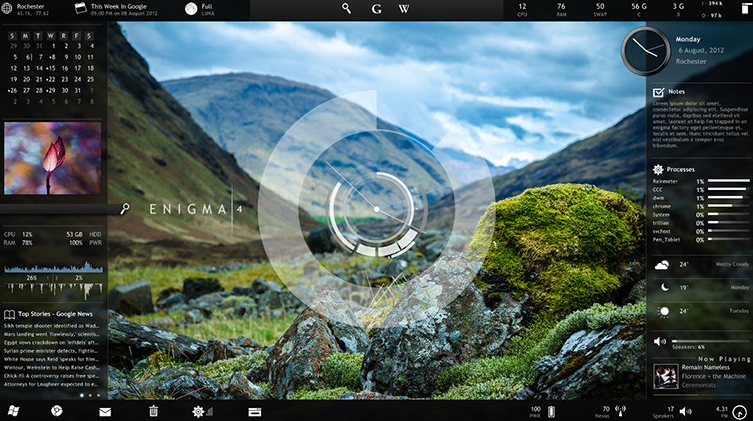
Rainmeter是Windows 10的免费、开源的桌面定制工具,能够改变从小工具和码头到令人惊叹的主题的一切。
不出所料,它还支持动画墙纸。你所需要的只是一张引人注目的图片或一个小GIF。有了Rainmeter,你可以为图像添加运动的印象;或者,使用全部或部分GIF。Rainmeter是极其可配置和可定制的,所以你的背景墙纸GIF的结果完全在你的控制范围内。
最重要的是,Rainmeter几乎不使用任何硬件资源。因此,如果你使用的PC属于低端规格,或者也许已经使用了一段时间,Rainmeter应该是你的第一选择。
Download: Rainmeter (免费)
5. 用Plasteur制作你自己的Windows 10动态墙纸
要想在Windows 10上把GIF变成桌面壁纸,为什么不考虑Plasteur?
这个工具比Rainmeter更简单,它专注于将定制的或下载的GIF变成动画的PC壁纸。
使用方法如下:
1. 复制你要使用的GIF的URL,或将其保存到你的电脑上。
2. 启动Plastuer。
3. 将GIF的URL粘贴到输入有效的URL栏中。
4. 或者,用 "选择文件 "从你的电脑中选择一个文件。
5. 点击保存。
6. 当有提示时,选择显示器(你的显示器)。
7. 再次点击保存以使用该GIF。
GIF也可以在在线Plastuer库中找到。你甚至可以使用存储在你的PC上的GIF创建一个播放列表。
Plastuer很容易使用,它对GIF作为Windows 10桌面动画壁纸的支持使它成为一个突出的选择。
Download: Plastuer (5美元)
立即在 Windows 10 中使用移动背景
由于有这么多创建移动、动画的Windows 10背景的选项,你应该很容易找到一个满足你需求的解决方案。需要对GIF进行动画处理?Plastuer和Rainmeter是理想的选择。
想用一个标准的视频文件做桌面壁纸?PUSH Video Wallpaper、Wallpaper Engine和Stardock Deskscapes 10都是用引人注目的视频来调整Windows 10背景的完美方法。
版权声明:文章仅代表作者观点,版权归原作者所有,欢迎分享本文,转载请保留出处!


